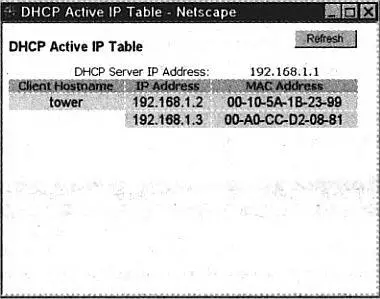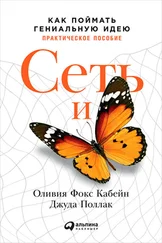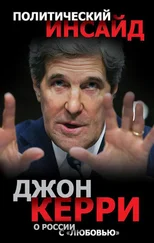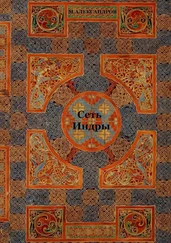Конфигурирование точки доступа для DHCP может оказаться гораздо более простым, если каждая точка доступа принимала DHCP одинаковым способом. Но, разумеется, такого не бывает. Единственное, что могло бы спасти ситуацию, — если бы инженеры всех компаний, разрабатывающих и выпускающих точки доступа, пришли к одинаковому решению проблемы. Но надежд на это мало.
Существует несколько способов справиться с данной проблемой. Вы можете избежать ее полностью, используя консоли управления в большинстве точек доступа и вводя команды конфигурирования через последовательный порт, а не через Web-страницу. При этом, однако, должен применяться специальный язык команд, который будет сложнее, чем графическая утилита, а некоторые точки доступа не умеют принимать команды через свои последовательные порты.
Вторым вариантом является использование консоли управления для изменения принятого по умолчанию IP-адреса на адрес, назначенный DHCP-сервером.
Большинство DHCP-серверов имеют окно присвоенных адресов, аналогичное изображенному на рис. 3.9.
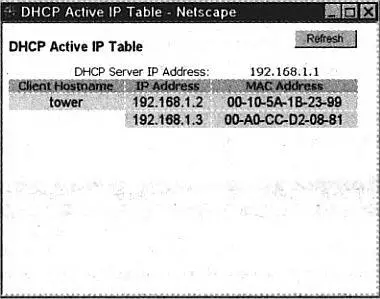
Рис. 3.9
После смены адреса точки доступа используйте свой Web-браузер для запуска утилиты конфигурирования.
Если вы не хотите возиться с настройкой подключения через последовательный порт к точке доступа, следующей альтернативой является отключение DHCP-сервера и использование принятого по умолчанию IP-адреса для отображения утилиты конфигурирования в браузере.
Такой подход хорош как временное решение проблемы, пока вы настраиваете сеть, но он отключает раздачу адресов для всех остальных пользователей, которые принимают их с того же DHCP-сервера. Поэтому нужно будет либо вручную присваивать все адреса, либо быть уверенным, что вы вновь включите DHCP-сервер после завершения конфигурирования сети.
Если все эти методы кажутся слишком сложными, существует еще один способ попасть на страницу конфигурирования: проложите кроссоверный кабель от сетевого порта точки доступа к компьютеру с Ethernet-портом. Кроссоверный кабель на разъемах имеет противоположную распайку выводов, поэтому устройства на каждом конце и принимают, и отправляют данные по соответствующим выводам. Применив такой кабель, вы можете использовать свой браузер для открытия утилиты по принятому по умолчанию IP-адресу. Такой подход прост, если у вас есть правильный тип кабеля (стандартный Ethernet-кабель работать не будет), но он вынудит вас отключить точку доступа от остальной части сети.
Важно помнить, что сеть может иметь только один DHCP-сервер. Если к сети подключен другой, присваивающий числовые адреса, лучше будет отключить функцию DHCP в точке доступа и позволить основному серверу управлять назначением адресов для всей сети, включая проводные и беспроводные узлы.
Это единственный случай, когда стандартное решение проблемы менее полезно, чем специальная процедура, поставляемая с вашей конкретной точкой доступа. Руководство по оборудованию должно содержать инструкции по установке, которые затрагивают как конфигурационную утилиту точки доступа, так и сетевые настройки Windows, которые применимы к машине каждого клиента. Найдите руководство и постарайтесь следовать его инструкциям с максимальной точностью. Когда вы имеете дело с комбинацией конфигурационных настроек точки доступа и сетевыми настройками Windows, которые на самом деле работают (и, несомненно, такая комбинация существует), запишите эти настройки на бумаге и храните их вместе с руководством. Они понадобятся вам впоследствии для добавления большего числа компьютеров и точек доступа в одну и ту же сеть.
Конфигурирование точки доступа через последовательный порт
Большинство точек доступа имеют последовательный порт, который допускает прямое подключение с удаленного терминала (или с компьютера, в котором запущена программа терминального эмулятора, например HyperTerminal , поставляемая с Windows). Это представляет собой альтернативу общим конфигурационным утилитам на Web-основе.
Последовательный порт точки доступа может быть либо 9-выводным коннектором данных DB-9, либо коннектором RJ-45, который выглядит, как слегка увеличенная версия коннектора RJ-11, широко используемого для одиночной телефонной линии. Если в вашей точке доступа используется RJ-45, производитель, скорее всего, поставляет кабель и адаптер. Если коннектором является DB-9, то вам понадобится кабель-переходник с компьютерного СОМ-порта. Если для точки доступа необходим обычный кабель, это должно быть указано в руководстве.
Читать дальше